U8财务管理流程实验.docx
《U8财务管理流程实验.docx》由会员分享,可在线阅读,更多相关《U8财务管理流程实验.docx(54页珍藏版)》请在冰豆网上搜索。
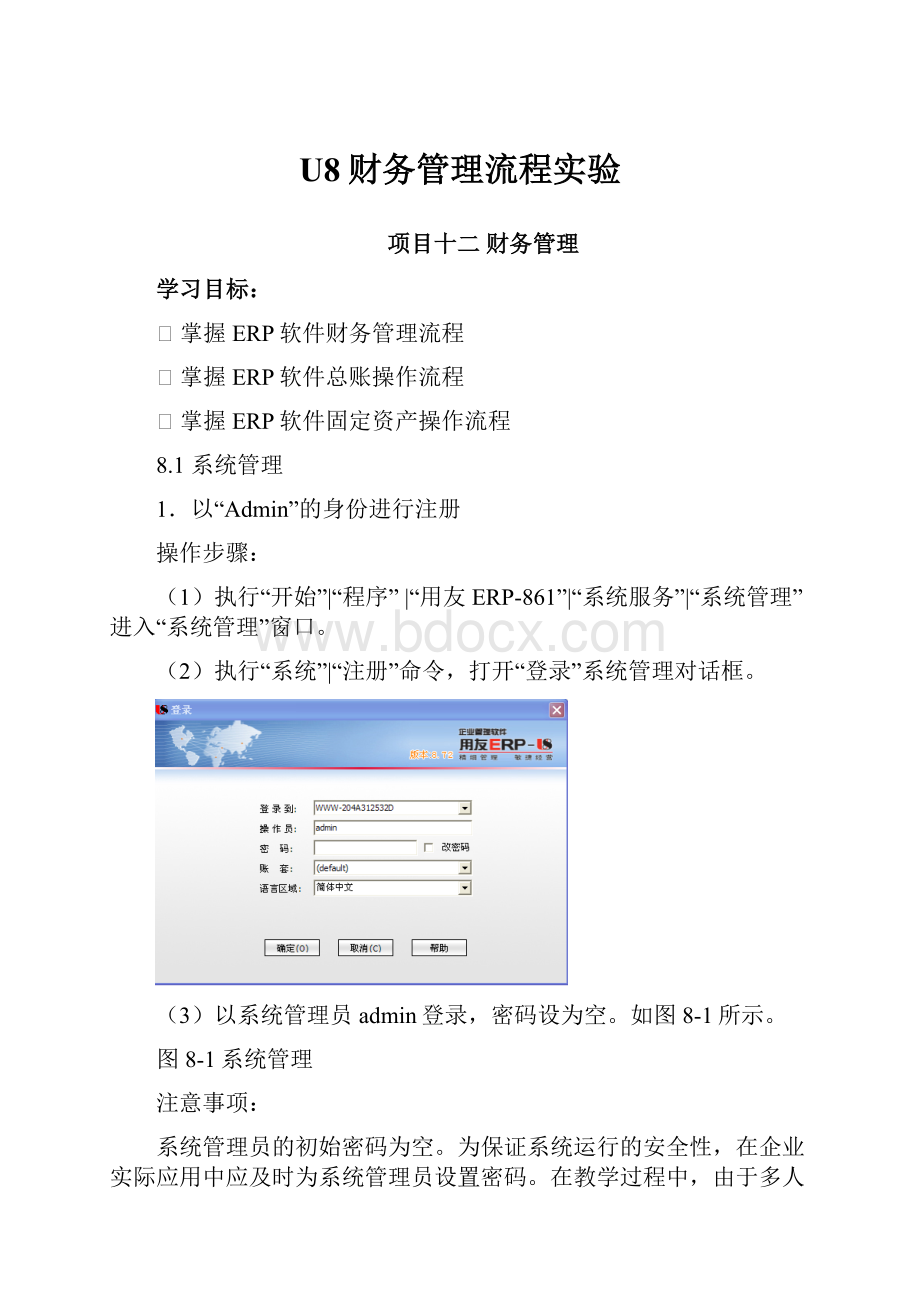
U8财务管理流程实验
项目十二财务管理
学习目标:
Ø掌握ERP软件财务管理流程
Ø掌握ERP软件总账操作流程
Ø掌握ERP软件固定资产操作流程
8.1系统管理
1.以“Admin”的身份进行注册
操作步骤:
(1)执行“开始”|“程序”|“用友ERP-861”|“系统服务”|“系统管理”进入“系统管理”窗口。
(2)执行“系统”|“注册”命令,打开“登录”系统管理对话框。
(3)以系统管理员admin登录,密码设为空。
如图8-1所示。
图8-1系统管理
注意事项:
系统管理员的初始密码为空。
为保证系统运行的安全性,在企业实际应用中应及时为系统管理员设置密码。
在教学过程中,由于多人公用一套系统,为了避免由于他人不知道系统管理员密码,而无法以系统管理员身份进入系统管理的情况出现,建议不要给系统管理员设置密码。
2.增设用户
操作步骤:
(1)执行“权限”|“用户”命令,打开“用户管理”对话框。
(2)单击“增加”按钮,打开“操作员详细情况”对话框,录入编号“101”、姓名“林清”口令及确认口令“101”、所属部门“财务部”,在所属角色列表中选中“账套主管”复选框,如图8-2所示。
图8-2增加用户
(3)单击“增加”按钮。
依次增加其他操作员102钱多(总账会计)、103李兴。
设置完成单击“取消”退出。
注意事项:
●只有系统管理员才能进行增加用户的操作。
●在增加用户时可以直接指定用户所属角色。
由于系统中已经为预设的角色赋予了相应的权限,因此,如果在增加用户时就指定了相应的角色,则其就自动拥有了该角色的所有权限。
如果该用户所拥有的权限与该角色的权限不完全相同,可以在“权限”|“权限”功能中修改。
●如果已设置用户为“账套主管”角色,则该用户也是系统内所有账套的账套主管。
●用户被启用后将不允许删除。
用户使用过系统如果又调离单位,应在用户管理窗口中单击“修改”按钮,在“修改用户信息”对话框中单击“注销当前用户”按钮,最后单击“修改”按钮返回系统管理。
此后该用户无权再进入系统。
3.建立账套信息
操作步骤:
(1)以系统管理员注册进入系统管理,执行“账套”|“建立”命令,打开“账套信息”对话框。
(2)录入账套号“888”,账套名称“瑞新电脑”;启用日期“2010-1-1”如图8-3所示。
图8-3账套信息
(3)单击“下一步”按钮,打开“单位信息”对话框,录入单位信息,如图8-4所示。
图8-4设置单位信息
注意:
只有蓝字标识内容----单位信息是必须录入的。
(4)单击“下一步”按钮,打开“核算类型”对话框。
单击“账套主管”下三角按钮,选择“【101】林清”,其他默认。
如图8-5所示。
注意事项:
(1)账套号是账套的唯一标识。
可以自行设置3位数字,但不允许与已存账套的账套号重复,账套号设置后将不允许修改。
(2)账套名称是账套的另外一种标识方法,它将与账套号一起显示在系统正在运行的屏幕上。
(3)系统默认的账套路径是用友ERP-U8的安装路径,可以进行修改。
(4)建立账套时系统会将启用会计期自动默认为系统日期,应注意根据所给资料修改,否则将会影响到企业的系统初始化及日常业务处理等内容的操作。
(5)单位信息中只有“单位名称”是必须录入的。
必须录入的信息以蓝色字体标识。
(6)单位名称应录入企业的全称,以便打印发票时使用。
(7)行业性质将决定系统预置科目的内容,必须选择正确。
图8-5核算类型
(5)单击“下一步”,打开“基础信息”对话框。
选中“存货是否分类”,“客户是否分类”及“供应商是否分类”前的复选框。
(6)单击“完成”按钮,弹出系统提示“可以创建账套了么?
”。
单击“是”,稍后,打开“分类编码方案”对话框。
按资料修改分类编码方案,A客户分类和供应商分类的编码方案为222
B部门编码的方案为22
C结算方式的编码方案为2
D地区编码222
E科目编码级次422
F其他编码项目保持不变
如图8-6所示
图8-6编码方案
注意:
●编码方案的设置,将会直接影响到基础信息设置中相应内容的编码级次及每位编码的位长。
●删除编码级次时,必须从最后一级向前依次删除。
(7)单击“确定”按钮,再单击“取消”,打开“数据精度”对话框,保持系统默认。
(8)单击“确定”,稍等片刻,系统弹出提示框,单击“否”。
如图8-7所示。
.
图8-7系统提示框
注意:
单击“是”则可以直接进行“系统启用”,也可以单击“否”完成建账之后再到企业应用平台的基础信息中再进行系统启用设置。
注意事项:
(8)是否对存货、客户及供应商进行分类将会影响到其档案的设置,有无外币核算将会影响到基础信息的设置及日常能否处理外币业务。
4.设置操作员权限
操作步骤
(1)在系统管理中,执行“权限”|“权限”命令,打开“操作员权限”对话框。
(2)在右上角选择“888瑞新电脑”。
(3)在左侧操作员列表中,选中“101”号林清,看到账套主管复选框已选中如图8-8操作员权限。
图8-8操作员权限
(4)为钱多赋权。
选中“102”钱多,其权限显示在右侧。
单击“修改”按钮,选中“总账”前的复选框并且展开,取消“出纳”和“凭证”下的“出纳签字”,点击“保存”按钮。
(5)为李兴赋权。
选择“103”李兴,单击“修改”按钮,选中“总账”前的复选框并且展开取消“凭证”下的“审核凭证”,点击“保存”按钮。
8.2企业应用平台
1.启用总账系统
核算体系建立后直接启用产品(操作员是admin);或者启动企业应用平台,以账套主管101林清身份进行注册后启用产品。
操作步骤:
(1)执行“开始”|“程序”|“用友ERP-U861”|“企业应用平台”命令,打开“登录”。
(2)以操作员“101”身份登录账套“888”如图8-9所示。
图8-9企业门户
(3)单击“确定”,进入“企业应用平台“窗口。
(4)选择左下角的“基础设置”选项卡,执行“基础信息”|“系统启用”,打开系统启用对话框,
启用“总账”系统,启用日期为2010-01-01。
注意事项:
●只有账套主管才有权在企业应用平台中进行系统启用。
●各系统的启用时间必须大于或等于账套的启用时间。
2.设置部门档案
操作步骤:
(1)在“基础设置”选项卡中,执行“基础档案”|“机构人员”|“部门档案”命令,进入“部门档案”窗口。
(2)单击“增加”按钮,录入部门编码“01”、部门名称“销售部”如图8-10所示。
.
图8-10部门档案
(3)单击“保存”按钮。
以此方法依次录入其他部门档案。
表8-1部门档案
部门编码
部门名称
部门编码
部门名称
01
销售部
03
财务部
0101
销售一部
04
仓储部
0102
销售二部
05
生产部
02
采购部
0501
生产一部
0201
采购一部
0502
生产二部
0202
采购二部
06
人事部
注意:
●部门编码必须符合在分类编码方案中定义的编码规则。
●由于此时还未设置“人员档案”,部门中的“负责人”暂时不能设置。
如果需要设置,必须在完成“人员档案”设置后,再回到“部门档案”中以修改的方式补充设置。
3.设置人员档案
操作步骤:
(1)在“基础设置”选项卡中,执行“基础档案”|“机构人员”|“人员档案”命令,进入“人员档案”窗口。
图8-11人员档案
(2)单击左部的“部门分类”中的“销售部”。
(3)单击“增加”按钮,按下表资料录入人员信息。
如图8-11所示。
(4)单击“保存”按钮,并按表2依次录入其他人员档案。
表8-2人员档案
人员编码
人员姓名
人员类别
行政部门
性别
是否为业务员
业务或费用部门
0101
张宇
在职
销售部
男
是
销售一部
010101
李琪
在职
销售一部
女
是
销售一部
010201
李丽
在职
销售二部
女
是
销售二部
0201
王志
在职
采购部
男
是
采购一部
020101
张霞
在职
采购一部
女
是
采购一部
020201
肖强
在职
采购二部
男
是
采购二部
0301
林清
在职
财务部
男
是
财务部
0302
钱多
在职
财务部
女
是
财务部
0303
李兴
在职
财务部
女
是
财务部
0401
汪强
在职
仓储部
男
是
仓储部
0501
王鑫
在职
生产部
男
是
生产一部
050101
赵奇雨
在职
生产一部
男
是
生产一部
050201
刘东
在职
生产二部
男
是
生产二部
0601
谢文东
在职
人力资源部
男
是
人力资源部
注意:
●蓝字标识为必须录入。
●必须勾选“是否业务员”复选框。
●此处的人员档案应该包括企业所有员工。
●人员编码必须唯一,行政部门职能是末级部门。
●如果该员工需要在其他档案或其他单据的“业务员”项目中被参照,需要选中“是否业务员”选项。
(1)设置地区分类
操作步骤:
(1)在“基础设置”选项卡中,执行“基础档案”|“客商信息”|“地区分类”命令,进入“地区分类”窗口
(2)单击“增加”按钮,按下表资料录入地区分类。
如图8-12所示。
.
(3)单击保存按钮,并按表8-3依次录入其他地区分类。
图8-12地区分类
表8-3地区分类
分类编码
分类名称
分类编码
分类名称
01
国内
0104
华南地区
0101
东北地区
02
国外
0102
华北地区
0201
亚洲
0103
华东地区
0202
欧洲
(2)供应商分类及其档案
操作步骤:
(1)在“基础设置”选项卡中,执行“基础档案”|“客商信息”|“供应商分类”命令,进入“供应商分类”窗口。
.
(2)单击“增加”按钮,按下表8-4资料录入供应商分类。
如图8-13所示。
图8-13供应商分类
表8-4供应商分类
分类编码
分类名称
分类编码
分类名称
01
原料供应商
03
委外供应商
02
成品供应商
04
其他
(3)在“基础设置”选项卡中,执行“基础档案”|“客商信息”|“供应商档案”命令,进入“供应商档案”窗口。
(4)选中供应商分类下的“原料供应商”,单击“增加”按钮,进入“增加供应商档案”窗口,按表8-5资料录入供应商档案。
如图8-14所示。
图8-14供应商档案
表8-5供应商档案
供应商编码
供应商简称
所属分类
币种
货物/委外
0101
益飞公司
原料供应商
人民币
货物
0102
华兴公司
原料供应商
人民币
货物
0201
利民公司
成品供应商
人民币
货物
0301
爱梦商行
委外供应商
人民币
委外
0401
里德公司
其他
人民币
货物
(3)设置客户分类、级别及其档案。
操作步骤:
(1)在“基础设置”选项卡中,执行“基础档案”|“客商信息”|“客户分类”命令,进入“客户分类”窗口。
(2)单击“增加”按钮,按下表8-6资料录入客户分类。
如图8-15所示。
图8-15客户分类
表8-6客户分类
分类编码
分类名称
分类编码
分类名称
01
批发
03
代销
02
零售
04
专柜
(3)在“基础设置”选项卡中,执行“基础档案”|“客商信息”|“客户级别”命令,进入“客户级别分类”窗口。
(4)单击“增加”按钮,按下表8-7资料录入客户级别。
如图8-16所示。
图8-16客户级别分类
表8-7客户级别
客户级别编码
客户级别名称
01
VIP客户
02
重要客户
03
一般客户
(5)在“基础设置”选项卡中,执行“基础档案”|“客商信息”|“客户档案”命令,进入“客户档案”窗口。
(6)单击“增加”按钮,按下表8-8资料录入客户信息。
如图8-17所示。
图8-17客户档案
表8-8客户档案
客户编码
客户简称
所属分类
币种
0101
皇宏公司
批发
人民币
0201
新伟贸易公司
零售
人民币
0301
昌胜公司
代销
人民币
0401
范式公司
专柜
人民币
注意:
●客户是否需要分类应在建立账套时确定。
●客户分类编码必须符合编码规则。
(4)设置存货分类、计量单位
操作步骤:
(1)在“基础设置”选项卡中,执行“基础档案”|“存货”|“存货分类”命令,进入“存货分类”窗口。
(2)单击“增加”按钮,按表8-9资料录入存货分类名称。
如图8-18所示。
图8-18存货分类
表8-9存货分类
分类编码
分类名称
01
产成品
02
原材料
03
包装物
04
其他
(3)在“基础设置”选项卡中,执行“基础档案”|“存货”|“计量单位”命令,进入“计量单位”窗口。
(4)单击“分组”按钮,进入“计量单位组”窗口,单击“增加”按钮,按表8-10资料录入存货计量单位组名称。
如图8-19所示。
图8-19计量单位组
表8-10存货计量单位组
计量单位组编码
计量单位组名称
计量单位组类别
01
无固定换算率
无固定换算率
02
个
固定换算率
03
根
固定换算率
04
千克
固定换算率
05
米
固定换算率
06
节
固定换算率
07
元
固定换算率
(5)单击“单位”按钮,进入“计量单位”窗口,单击“增加”按钮,按表8-11资料录入存货计量单位名称。
如图8-20所示。
图8-20计量单位
表8-11存货计量单位
计量单位编码
计量单位名称
计量单位组
主单位标志
换算率
01
个
02个
是
1
02
Ge
02个
否
1
03
根
03根
是
1
04
Gen
03根
否
1
05
千克
04千克
是
1
06
Kg
04千克
否
1
9.设置仓库档案
操作步骤:
(1)在“基础设置”选项卡中,执行“基础档案”|“业务”|“仓库档案”命令,进入“仓库档案”窗口。
(2)单击“增加”按钮,按表8-12依次录入仓库档案,如图8-21所示。
图8-21仓库档案
表8-12仓库档案
仓库编码
仓库名称
部门
计价方式
参与MRP运算参与ROP计算
货位管理
01
成品库
仓储部
全月平均法
是,是
否
02
包装物库
仓储部
全月平均法
是,是
否
03
原材料库
仓储部
全月平均法
是,是
否
8.3总账系统
1.定义凭证类别:
操作步骤:
(1)在“基础设置”选项卡中,执行“财务”|“凭证类别”,定义凭证类别为“记账凭证”。
(2)单击“确定”如图8-22。
图8-22凭证类别
2.定义结算方式:
操作步骤:
(1)在“基础设置”选项卡中,执行“收付结算”|“结算方式”,进入“结算方式”对话框,单击“增加”按钮。
(2)按表8-13依次录入,单击“确定”如图8-23。
图8-23结算方式
表8-13结算方式
编码
名称
01
现金结算
02
支票结算
03
汇票结算
3.会计科目设置:
操作步骤:
(1)在“基础设置”选项卡中,执行“财务”|“会计科目”,进入“会计科目”对话框。
(2)执行“编辑”|“指定科目”,设置“1001”为“现金总账科目”,“1002”为“银行存款总账科目”,单击“确定”按钮。
如图8-24。
图8-24指定会计科目
(3)单击“增加”按钮,按表8-14中的会计科目增加,如图8-25所示
(4)修改会计科目。
●“1121应收票据”、“1122应收账款”、“2203预收账款”科目辅助账类型为“客户往来”(无受控系统);
●“2201应付票据”、“2202应付账款”、“1123预付账款”科目辅助账类型为“供应商往来”(无受控系统);
●“1605工程物资”科目及所属明细科目辅助账类型为“项目核算”。
●被指定的“现金总账科目”及“银行总账科目”必须是一级会计科目。
●只有指定现金及银行总账科目才能进行出纳签字的操作。
●只有指定现金及银行总账科目才能查询现金日记账和银行存款日记账。
●库存商品,主营业务收入,主营业务成本下级科目硬盘,电脑,主机箱,显示器设置为数量金额式并有相应的数量单位。
图8-25修改会计科目
(4)执行“编辑”|“成批复制”将“制造费用”科目下的明细科目及辅助核算复制到“管理费用”科目下;将“库存商品”科目下的明细科目复制到“主营业务收入”“主营业务成本”科目下。
如图8-26。
图8-26成批复制
表8-14会计科目
科目编码
科目名称
外币/单位
辅助账
类型
方向
科目编码
科目名称
辅助账
类型
方向
1001
库存现金
指定科目
借
5101
制造费用
借
1002
银行存款
指定科目
借
510101
工资
部门核算
借
100201
工行存款
指定科目
借
510102
福利费
部门核算
借
100202
建行存款
指定科目
借
510103
折旧费
部门核算
1122
应收账款
客户往来
借
510104
水电费
部门核算
借
1221
其他应收款
个人往来
借
510105
差旅费
部门核算
1405
库存商品
借
510106
其他
140501
硬盘
个
借
2221
应交税费
140502
电脑
台
借
222101
未交增值税
140503
主机箱
台
借
222102
应交增值税(进项税)
140504
显示器
台
借
222103
应交增值税(销项税)
140505
其他
5001
生产成本
1801
待摊费用
借
500101
直接材料
项目核算
180101
报刊费
借
500102
直接人工
项目核算
2202
应付账款
供应商往来
贷
500103
制造费用
4.设置项目目录
操作步骤:
(1)在“基础设置”选项卡中,执行“财务”|“项目目录”,进入“项目档案”对话框。
(2)单击“增加”按钮,增加项目大类:
大类名称:
“生产成本”,选择“普通项目”,单击“下一步”,项目级次:
12,项目结构为默认值,如图8-27所示。
图8-27项目大类
(3)在项目大类中选择“生产成本”,选择核算科目:
500101、500102并点击“确认”按钮。
如图8-28所示。
图8-28增加项目档案
(4)在项目档案对话框中选择“项目分类定义”选项卡,单击右下角“增加”按钮,录入项目分类:
1.自行开发项目2.委托开发项目
(5)选择“项目目录”选项卡,单击右下角“维护”按钮,进入“项目目录维护”对话框,单击“增加”按钮,录入项目目录:
101A1电脑产品自行开发项目;102A2电脑产品自行开发项目;201BQ电脑产品委托开发项目。
如图8-29所示。
(6)单击“退出”按钮。
图8-29项目档案列表
注意:
●一个项目大类可以指定多个科目,一个科目只能属于一个项目大类。
●在每年年初应将已结算或不用的项目删除。
●标识结算后的项目将不能再使用。
5.总账设置
操作步骤:
(1)在“业务工作”选项卡中,执行“财务会计”|“总账”|“设置”|“选项”,进入“选项”对话框。
(2)单击“编辑”按钮,对选项中的参数进行如下修改:
①选中“自动填补凭证断号”“凭证编号方式-系统编号”参数。
②选中“出纳凭证必须经由出纳签字”。
③“账簿”“凭证打印”“预算控制”“会计日历”“其他”页签均按系统默认值。
如图8-30。
图8-30选项
注意:
●总账系统的参数设置决定总账系统的输入控制、处理方式、数据流向、输出格式等,设定后一般不能随意改变。
6.录入“总账会计”科目及“辅助核算”的期初余额。
操作步骤:
(1)录入会计科目余额:
在“业务工作”选项卡中,执行“财务会计”|“总账”|“设置”|“期初余额”,进入“期初余额”对话框。
图8-31期初余额
(2)按表8-15录入期初余额。
如图8-31
表8-15期初余额
科目编码
科目名称
外币/单位
方向
期初余额
科目编码
科目名称
外币/单位
方向
期初余额
1001
库存现金
借
6775.70
1002
银行存款
借
159488.
100201
工行存款
借
159488.
1122
应收账款
借
157600.00
1221
其他应收款
借
3800.00
1141
坏账准备
贷
788.00
3101
实收资本(或股本)
贷
1500000.00
1211
原材料
借
186895.86
1405
库存商品
借
199976.00
140501
硬盘
借
87976.00
数量
借
3142.00
140502
电脑
借
112000.00
数量
借
32.00
1801
待摊费用
借
642.00
180101
报刊费
借
642.00
3141
利润分配
贷
-120922.
1501
固定资产
借
1260680.00
1502
累计折旧
贷
197584.
314115
1801
无形资产
借
58500.62
5001
生产成本
借
17165.43
2101
短期借款
贷
200000.00
500101
直接材料
借
155.00
2202
应付账款
贷
276850.00
500102
直接人工
借
15000.00
2153
应付股利
贷
10223.61
500103
制造费用
借
2010.43
2171
应交税金
贷
-13000.00
217102
未交增值税
贷
-13000.00